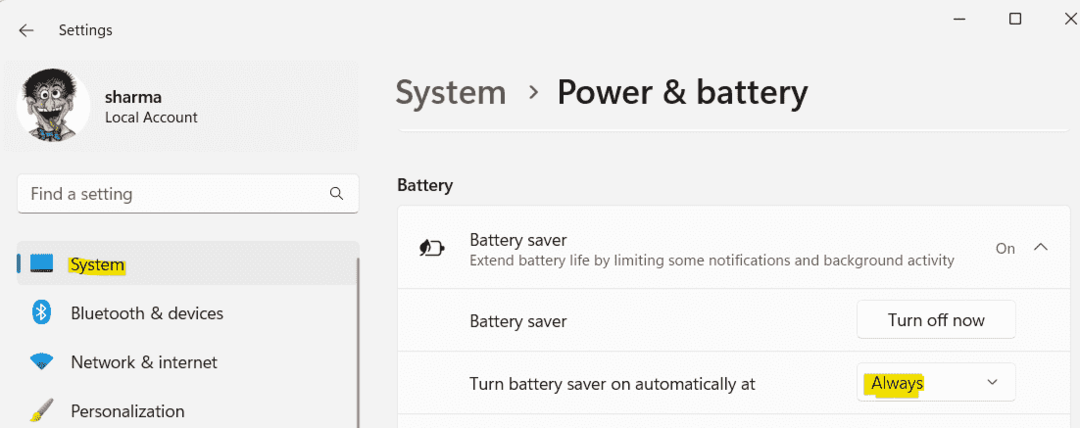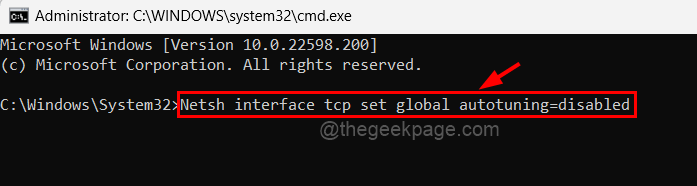- उपयोगकर्ताओं ने रिपोर्ट किया है कि उनका विंडोज 11 इंस्टॉलेशन असिस्टेंट इसके डाउनलोड के बाद ठीक से काम नहीं कर रहा है और इसे उनके सिस्टम की सेटिंग्स के साथ करना पड़ सकता है।
- एक अन्य संभावित कारण फ़ाइल तक पहुँचने के लिए सही अनुमतियाँ नहीं होना है।
- समाधान के रूप में, आपको डाउनलोड की गई फ़ाइल को राइट-क्लिक करके व्यवस्थापक के रूप में चलाने का प्रयास करना चाहिए।
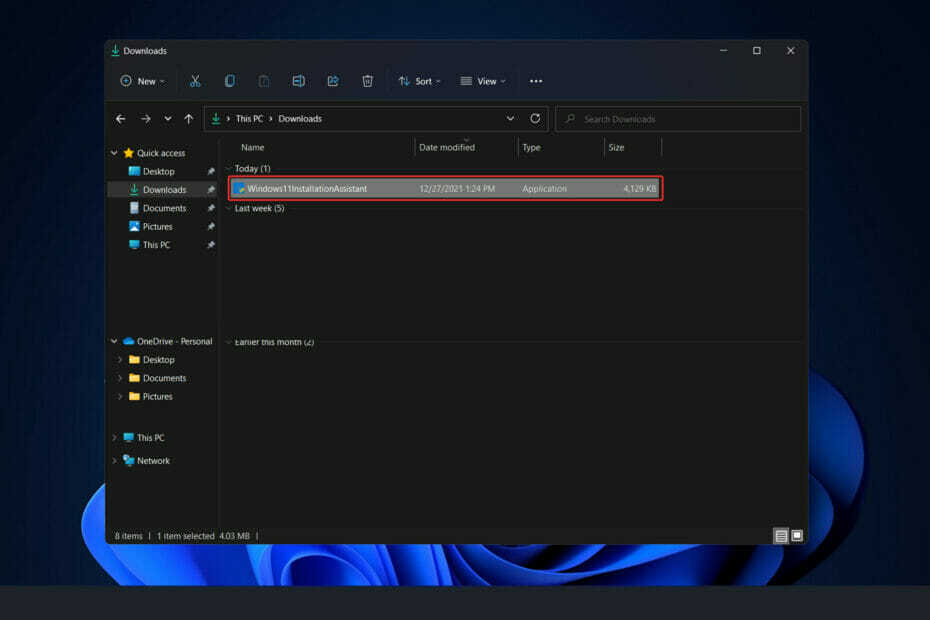
एक्सडाउनलोड फ़ाइल पर क्लिक करके स्थापित करें
यह सॉफ़्टवेयर सामान्य कंप्यूटर त्रुटियों की मरम्मत करेगा, आपको फ़ाइल हानि, मैलवेयर, हार्डवेयर विफलता से बचाएगा और अधिकतम प्रदर्शन के लिए आपके पीसी को अनुकूलित करेगा। पीसी की समस्याओं को ठीक करें और 3 आसान चरणों में अभी वायरस निकालें:
- रेस्टोरो पीसी रिपेयर टूल डाउनलोड करें जो पेटेंट तकनीकों के साथ आता है (पेटेंट उपलब्ध यहां).
- क्लिक स्कैन शुरू करें Windows समस्याएँ ढूँढने के लिए जो PC समस्याएँ उत्पन्न कर सकती हैं।
- क्लिक सब ठीक करे आपके कंप्यूटर की सुरक्षा और प्रदर्शन को प्रभावित करने वाली समस्याओं को ठीक करने के लिए
- रेस्टोरो द्वारा डाउनलोड किया गया है 0 इस महीने पाठकों।
विंडोज 11 को आधिकारिक तौर पर उपलब्ध करा दिया गया है, और उपयोगकर्ता माइक्रोसॉफ्ट के ऑपरेटिंग सिस्टम पर अपना हाथ पाने के लिए हाथ-पांव मार रहे हैं।
जबकि कई ग्राहकों ने विंडोज 11 अपग्रेड के साथ सफलता का दावा किया है, कुछ ने अपडेट को पूरा करने के लिए विंडोज 11 इंस्टॉलेशन असिस्टेंट का उपयोग करते समय 0x8007007f के त्रुटि कोड का अनुभव किया है।
इसी तरह, अन्य लोगों को यह कहते हुए त्रुटि संदेशों का सामना करना पड़ा है कि विंडोज 11 इंस्टॉलेशन असिस्टेंट पहले से चल रहा है, या इसमें कुछ गड़बड़ है।
आपको विंडोज 11 अपग्रेड समस्या के बारे में ज्यादा चिंतित नहीं होना चाहिए क्योंकि बड़े विंडोज अपग्रेड रिलीज के साथ बग आम हैं। इसे हल करने का तरीका जानने के लिए पढ़ना जारी रखें ताकि आप विंडोज 11 में अपग्रेड कर सकें।
विंडोज 11 में नया क्या है?
विंडोज 11 एक पूरी तरह से नया यूआई पेश करता है जो मैक के समान है। इसके पूरक के लिए गोल पक्षों और नरम पेस्टल रंगों के साथ इसका एक सरल डिज़ाइन है। 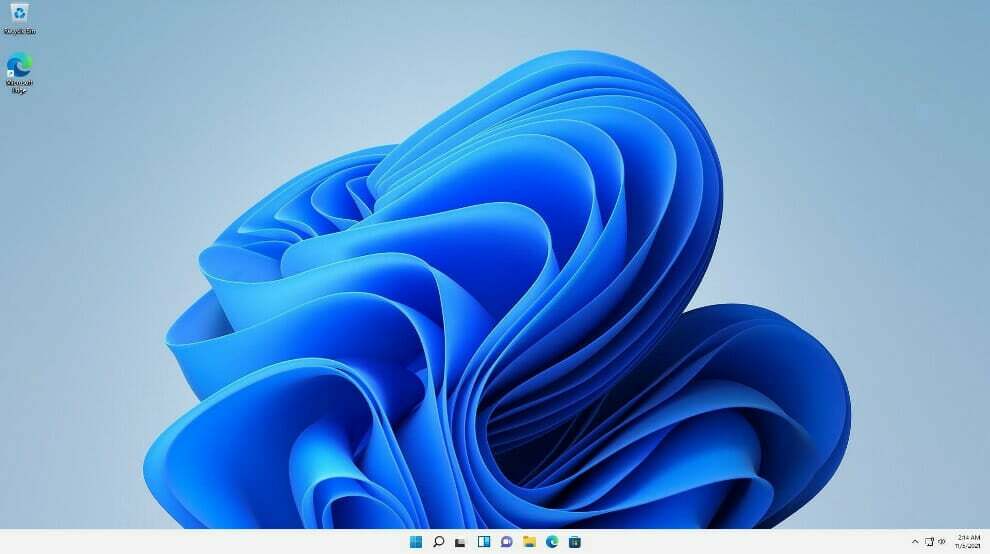
टास्कबार के साथ, स्टार्ट मेन्यू, जो एक विंडोज़ आइकन है, को स्क्रीन के बीच में ले जाया जाता है। हालाँकि, यदि आप चाहें, तो आप उन्हें बाईं ओर उनकी मूल स्थिति में लौटा सकते हैं, जैसा कि वे विंडोज 10 में हैं।
एंड्रॉइड एप्लिकेशन को माइक्रोसॉफ्ट स्टोर (लेकिन तुरंत नहीं) के माध्यम से अमेज़ॅन ऐपस्टोर के माध्यम से उपलब्ध कराया जाएगा, जो कि विंडोज 11 में उपलब्ध होगा।
विंडोज 10 पर एंड्रॉइड ऐप तक पहुंचने की क्षमता पहले कुछ तरीकों से उपलब्ध थी, जिसमें सैमसंग गैलेक्सी फोन का उपयोग करना शामिल था, लेकिन यह इसे मूल बना देगा।)
विंडोज ग्राहकों के लिए, यह कुछ ऐसा है जिसका वे वर्षों से इंतजार कर रहे हैं, और यह मोबाइल और लैपटॉप कंप्यूटरों के एकीकरण की दिशा में एक और कदम का प्रतिनिधित्व करता है। यह कार्यक्षमता वर्तमान में बीटा में है और केवल विंडोज इनसाइडर के लिए उपलब्ध है, जो इसका परीक्षण कर सकते हैं।
विंडोज 11 आपको मैक कंप्यूटर के समान वर्चुअल डेस्कटॉप बनाने की अनुमति देगा। यह आपको व्यक्तिगत, पेशेवर, शैक्षिक या गेमिंग उद्देश्यों के लिए एक ही समय में कई कंप्यूटरों के बीच स्विच करने में सक्षम बनाता है। विंडोज 10 में कॉन्फ़िगर और उपयोग करना अधिक कठिन था।
टास्कबार पर चिह्नों के बीच इशारों और अधिक स्थान को जोड़ना दो तरीके हैं जिनसे Microsoft टैबलेट पर स्पर्श अनुभव को बेहतर बनाने का प्रयास कर रहा है। नोट्स या स्केच लेने के लिए अपने डिजिटल पेन का उपयोग करते समय, अब आप कंपन सुन और महसूस कर सकते हैं।
अधिक जानने के लिए, पूर्ण विंडोज 10 बनाम विंडोज 11 प्रदर्शन तुलना के साथ हमारे लेख को देखें और बाद के ऑपरेटिंग सिस्टम में सबसे अच्छी विशेषताएं।
अगर विंडोज 11 का इंस्टॉलेशन असिस्टेंट काम नहीं कर रहा है तो मुझे क्या करना चाहिए?
1. सहायक को व्यवस्थापक के रूप में चलाएँ
- डाउनलोड करने के बाद स्थापना सहायक से माइक्रोसॉफ्ट की आधिकारिक वेबसाइट, निष्पादन योग्य प्रोग्राम फ़ाइल की स्थिति जानें। यह शायद में होगा डाउनलोड आपके पीसी का फोल्डर।
- एक बार जब आप इसे पा लेते हैं, तो निष्पादन योग्य फ़ाइल पर राइट-क्लिक करें और चुनें व्यवस्थापक के रूप में चलाएं.
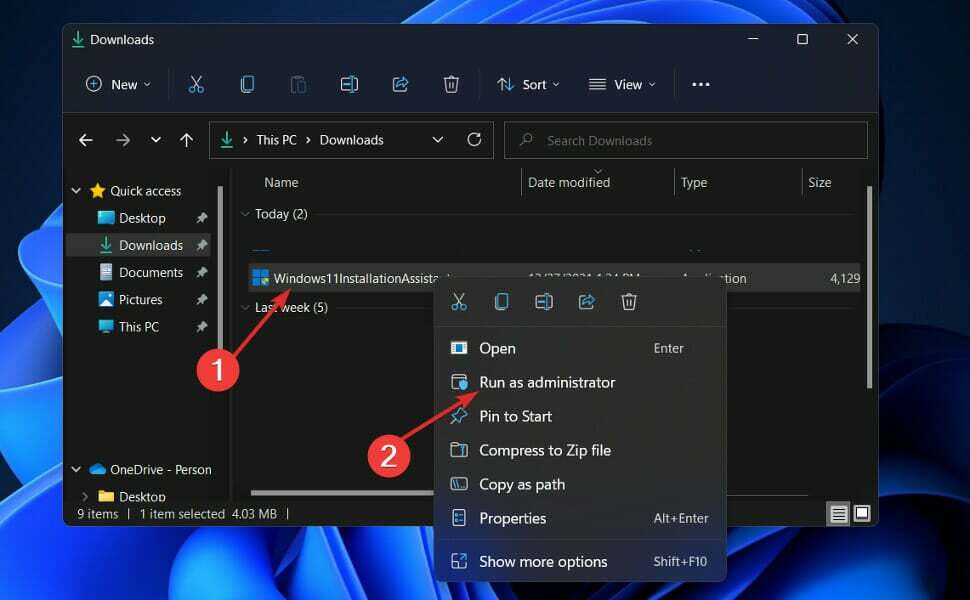
- आपकी अनुमति मांगने के लिए एक डायलॉग बॉक्स पॉप अप होगा। क्लिक हां अनुमति देने के लिए विंडोज 11 इंस्टॉलेशन असिस्टेंट व्यवस्थापक विशेषाधिकार के साथ चलाने के लिए।
अब आपको दिखाए गए इंस्टॉलेशन चरणों के साथ जारी रखें। उनका ध्यानपूर्वक पालन करना सुनिश्चित करें।
2. अपना एंटीवायरस अक्षम करें
- अपने टास्कबार से एक्सपैंड एरो पर टैप करें फिर चुनने के लिए अपने एंटीवायरस पर राइट-क्लिक करें अवास्ट शील्ड्स कंट्रोल के बाद 10 मिनट के लिए अक्षम करें.

- यदि आपके पास अन्य एंटीवायरस प्रोग्राम स्थापित हैं, तो आप पहले की तरह समान या समान विधियों का पालन करके ऐप को अस्थायी रूप से अक्षम कर सकते हैं।

यदि समस्या अब नहीं होती है तो संभावना है कि आपका एंटीवायरस एप्लिकेशन समस्या का स्रोत था। अपने कंप्यूटर को सुरक्षित करने के लिए, आपको चाहिए किसी अन्य एंटीवायरस उत्पाद का उपयोग करने पर विचार करें जो Windows 11 के साथ संगत हो.
3. एसएफसी चलाएं
- दबाओ खिड़कियाँ + एस खोलने की कुंजी खोज बार, फिर टाइप करें अध्यक्ष एवं प्रबंध निदेशक. इसके बाद, व्यवस्थापक के रूप में चलाने के लिए आपको दिए गए सबसे प्रासंगिक परिणाम पर राइट-क्लिक करें।

- निम्न कमांड में टाइप या पेस्ट करें और दबाएं दर्ज स्कैन करने के लिए:
एसएफसी / स्कैनो
जब आप प्रक्रिया पूरी होने की प्रतीक्षा करना समाप्त कर लें, तो अपने कंप्यूटर को पुनरारंभ करें (जिसमें कुछ समय लग सकता है)।
4. संगतता मोड सेट करें
- डाउनलोड करने के बाद स्थापना सहायक से माइक्रोसॉफ्ट की आधिकारिक वेबसाइट, निष्पादन योग्य प्रोग्राम फ़ाइल की स्थिति जानें। यह शायद में होगा डाउनलोड आपके पीसी का फोल्डर।
- उस पर राइट-क्लिक करें, फिर चुनें गुण.
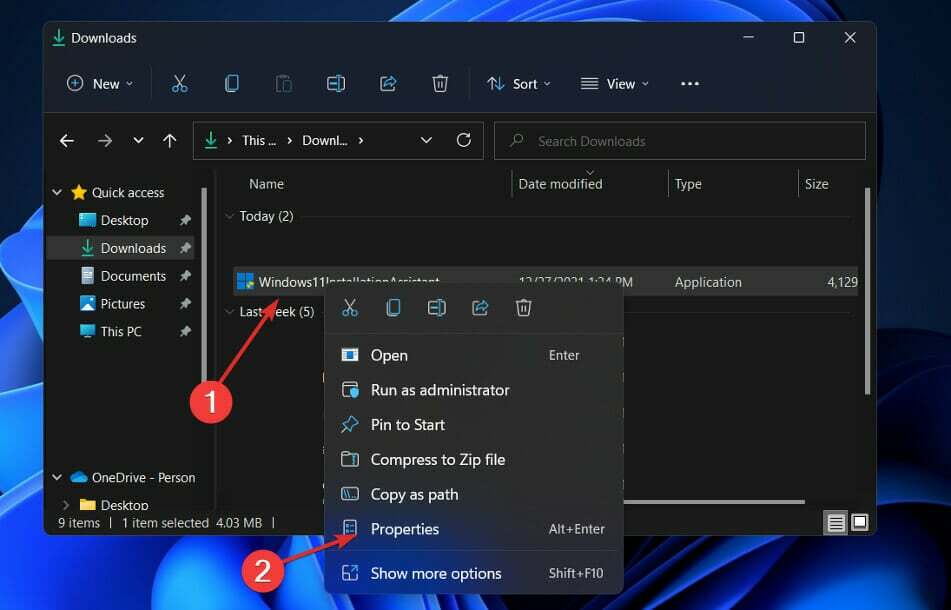
- अब पर नेविगेट करें अनुकूलता टैब, पर क्लिक करें इस प्रोग्राम को कंपेटिबिलिटी मोड के लिए चलाएं: और चुनें विंडोज 7.
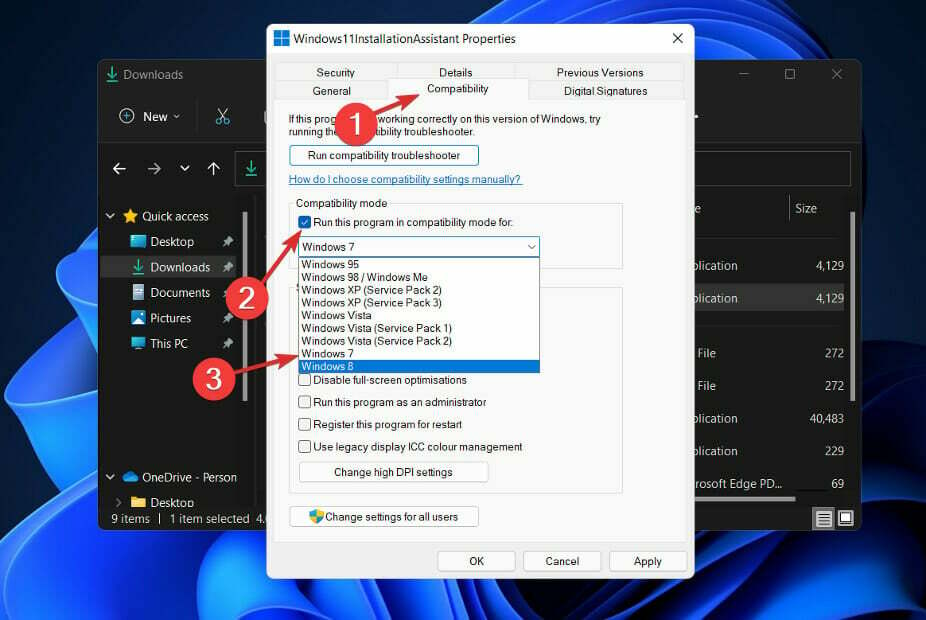
- मार लागू करना परिवर्तनों को सहेजने के लिए, फिर निष्पादन योग्य को सामान्य रूप से चलाएं और देखें कि क्या विंडो और न ही आपके कार्यों को करने के लिए पर्याप्त समय तक खुली रहती है।
विंडोज 11 में नए अपडेट की जांच कैसे करें?
विंडोज 11 के विकास के दौरान, डेवलपर्स ने यह निर्धारित करने के लिए डेटा का विश्लेषण करने का एक बिंदु बनाया कि कौन सी सेटिंग्स का सबसे अधिक उपयोग किया जाता है और कौन सी सेटिंग्स का सबसे कम उपयोग किया जाता है।
बिना किसी सवाल के, विंडोज अपडेट को सर्वोच्च प्राथमिकता दी गई थी, और उनके लिए विशेष रूप से एक नया मेनू बनाया गया था। विंडोज 11 को मैन्युअल रूप से अपडेट करना निम्नानुसार पूरा किया जा सकता है:
- दबाओ खिड़कियाँ कुंजी + मैं खोलने के लिए समायोजन ऐप, फिर क्लिक करें विंडोज़ अपडेट बाएं पैनल में।

- यदि आपके पास डाउनलोड करने के लिए कोई नया अपडेट है, तो पर क्लिक करें अब स्थापित करें बटन पर क्लिक करें और प्रक्रिया समाप्त होने की प्रतीक्षा करें, अन्यथा पर क्लिक करें अद्यतन के लिए जाँच बटन।

- यदि कोई नया अपडेट है, तो सिस्टम उन्हें तुरंत डाउनलोड और इंस्टॉल कर लेगा।
यही सब है इसके लिए! आपके कंप्यूटर पर नया OS स्थापित कर दिया गया है, और हम आशा करते हैं कि हमारे समाधानों ने बिना किसी कठिनाई के अपग्रेड को पूरा करने में आपकी सहायता की है।
कृपया याद रखें कि विंडोज 11 हाल ही में लॉन्च किया गया है, और इसमें कई गड़बड़ियां और दोष हो सकते हैं; फिर भी, हम अपनी वेबसाइट पर इन मुद्दों के समाधान प्रदान करेंगे।
यदि आप पाते हैं कि आपके पास विंडोज अपडेट सेटिंग्स से विंडोज 11 में अपग्रेड करने का विकल्प नहीं है, आपको हमारे लिंक्ड गाइड पर एक नज़र डालनी चाहिए कि अगर ऐसा है तो क्या करें।
वैकल्पिक रूप से, आप कोशिश कर सकते हैं स्थापना सहायक के बिना विंडोज 11 स्थापित करें, जैसा कि हमने यहां लेख में दिखाया है।
जानकारी का एक ऐसा ही अच्छा स्रोत है हमारा विंडोज 11 आईएसओ कैसे डाउनलोड करें या विंडोज 10 से अपडेट कैसे करें, इस पर पोस्ट करें. अंत में विंडोज 11 में अपग्रेड करने के लिए इस पर एक नज़र डालना सुनिश्चित करें!
हमें नीचे टिप्पणी अनुभाग में बताएं कि कौन सा समाधान आपके लिए सबसे अच्छा काम करता है और साथ ही आप विंडोज 10 को पहले से ही मिस करते हैं या नहीं। पढ़ने के लिए धन्यवाद!